人気のゲーム機、Switchでボイスチャットをする方法を知りたいですか?これを学んだら遊びながら友達と喋ることができるのできっと面白いでしょう。
Switchを使ったボイスチャのやり方には、よく使われるのは2つがあると考えられます。また、ボイスチェンジャーソフトによって声を変えて話すことも可能で、一層雰囲気を盛り上げられます。
さっそく本文でSwitchでボイスチャットをするやり方から使える変声ソフトまでを確認しましょう!

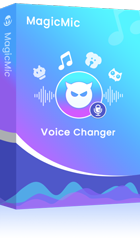
- 男声や女声、ロボットなど300種類以上の声に変えて、新しい音声フィルターは毎月更新
- Switchでボイチャの時、800個に超える面白い効果音が再生できる
- DiscordやFortnite、LINEなど、主流の通話アプリやゲームに対応済
- 無料でも毎日違う音声フィルターを使え、完全版も超低価格でゲット
Part 1. Switchでボイチャのやり方
Switchでボイスチャットをするやり方の基本には、Switch公式アプリを使用する方法とSwitchに対応しているミキサーを使用する方法の2つがあります。
順番にボイスチャットのやり方を見ていきましょう。
Switch公式アプリを利用してボイスチャット
実は、Switch本体にはボイスチャットを使用する機能が存在していないことから、Switchの公式アプリである「Nintendo Switch Online」をスマホにダウンロードして併用しなければなりません。
この方法はメーカー推奨とされているものですが、ゲーム音はSwitch本体スピーカーやモニターから流れてくるので、ボイスチャットはスマホのイヤホンという中途半端な状態になるのです。さらに、このアプリを使用するにはニンテンドーのオンライン加入が必須になります。
具体的な手順は以下となります。
Step 1.まずは上記の公式サイトにアクセスして、ニンテンドーのオンラインに加入した状態でスマホ専用のアプリをダウンロードします。
Step 2.アプリを起動したら、画面の案内に従ってアカウント登録します。
Step 3.中部の「ボイスチャット」をタップして、Switch本体で使用するソフトを指定します。
Step 4.スマホのアプリで「はじめる」を選べばいいです。フレンドとのボイチャはスマホ側でしながら、ゲーム音はSwitch本体、もしくはモニターのスピーカーなどから聞きながらプレイするようになります。
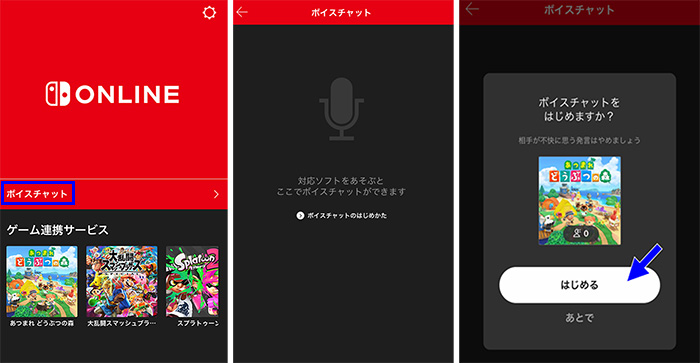
Switch対応ミキサーを利用してボイスチャット
上記のように、公式が推奨している方法では難点などもあるので、代用方法としてはSwitchに対応したミキサーを使用するというより便利な方法もあります。
例えば「マルチヘッドホンスプリッター」というミキサーは接続方法も単純で、コストも抑えて使用することが出来ます。このミキサーを使用するには、Switch本体、スマホとヘッドセットマイクがあればボイスチャットは可能です。ゲーム音とチャット声がミキサーに合成されて、ヘッドセットを通じて一緒に聞こえるのは最大のメリットでしょう。

具体的な使い方は次のようです。
Step 1.まずはマルチヘッドホンスプリッターから、スマホ、Switch又はモニター、そしてヘッドセットマイクに接続します。
Step 2.ミキサー本体で各デバイスを通じての音声を調整します。モニターやヘッドセットマイクからの自分の声、スマホアプリからのフレンドの声がちゃんと聞こえるかを確認しておきましょう。
Step 3.確認したら、通話アプリを利用してボイスチャットしながら、Switchでのゲームを楽しみましょう。
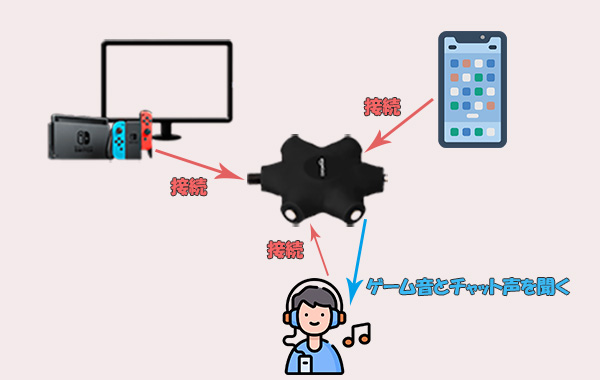
Part 2. Switchボイスチャットの対応ソフト一覧
公式によって、現時点ではSwitchでのボイスチャットに対応しているソフトには以下のようなものがあります。
- マリオカート8 デラックス
- ARMS(アームズ)
- スプラトゥーン2
- マリオテニス エース
- スーパー マリオパーティ
- 大乱闘スマッシュブラザーズ SPECIAL
- スーパーマリオメーカー 2
- MARVEL ULTIMATE ALLIANCE 3: The Black Order
- ルイージマンション3
- あつまれ どうぶつの森
- 世界のアソビ大全51
- スーパーマリオ 3Dワールド + フューリーワールド
- マリオゴルフ スーパーラッシュ
- マリオパーティ スーパースターズ
- ファミリーコンピュータ & スーパーファミコン Nintendo Switch Online
- NINTENDO 64 Nintendo Switch Online
- セガ メガドライブ for Nintendo Switch Online
などなど、人気ゲームがラインナップされています。データ更新によってボイスチャットができるSwitchゲームが増える可能性もありますが、一応ボイチャを試みましょう。
Part 3. Switch配信用のボイスチェンジャー ― MagicMic
Switchの標準機能では配信機能はついていませんが、PCなどでキャプチャーボードを使用してゲーム配信をすることは可能です。ゲーム実況が人気を集めている現在、Switchとパソコンを併用してライブ配信する人は少ないでしょう。
こういったSwitch配信時にはボイスチェンジャーを使うとさらに面白い実況が出来ますよ!こんな時に、リアルタイムボイスチェンジャー「iMyFone MagicMic(マジックマイク)」は非常におすすめです。PCソフトなので、パソコンで友達とボイスチャットする場合にも使えます。
MagicMicの高精度のRVC音声サンプルをクリックして聞いて↓
MagicMicをおすすめする理由:
- 300種類以上の音声フィルター。エコーやミニオン、女声など、Switch配信を楽しむ時にリアルタイムで変声して様々な音声効果が作れます。
- 800種類以上の効果音。人物やゲームなどのテーマに合わせて、友達やチームメンバーと会話をしながら流すことで雰囲気を盛り上げるのは可能です。
- カスタマイズ設定。ソフト内のサウンド効果に物足りないと感じれば、お手元にあるオーディオファイルをアップロードしたり、ソフト内に自分で音声効果を作ったりすることができます。
- 多様なプラットフォームでの使用に対応。DiscordやPUBG、Zoomなど、人気の配信サイトやPCゲーム、通話アプリで使えます。
- 多彩な機能を搭載。AIカバー、音声トレーニング、ノイズ低減などのサービスを提供
MagicMicの使い方も以下のようにかなり簡単です。
Step 1.上記のボタンでソフトをダウンロードして起動したら、お使いのマイクやヘッドフォンを選びます。

Step 2.パソコンのサウンド設定で、「録音」部分にある設定を「マイク(Voice Changer Virtual Audio Device)」を選択して既定値にします。
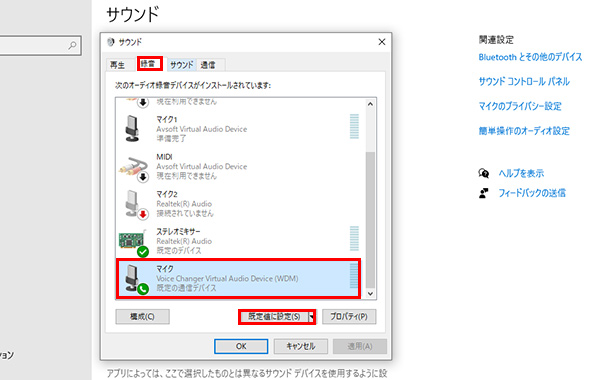
Step 3.MagicMicで適用したい音声効果を選定すれば、声を変えて話すことができます。便利に使うためにキーバインドを追加することも可能です。

★ MagicMicレビュー
● 【クーポン付き】ボイスチェンジャーソフトMagicMicは本当に無料?機能・使い方・評価も紹介 - by 朝倉 祐樹 様
● iMyFone MagicMicレビュー|初心者向け安価なボイスチェンジャー - by Smart Eco Times 様
最後に
今回はSwitchにおけるボイチャのやり方や対応するソフトを含めて、ボイスチャットについて紹介してきました。
Switchにはもともと効率的なボイチャ機能がありませんので、精度の高いボイスチャットを楽しむには、ミキサーなどの外部機器やPCソフトを使用することをおすすめします。
また、Switchの配信などではボイスチェンジャーを使用することで、さらに楽しいゲームプレイがあなたを待っています!ぜひSwitchボイスチェンジャー「iMyFone MagicMic(マジックマイク)」でリアルタイムに変声することを楽しんでみてください!






